1、首先确定我们所需要的EXCEL数据集所在的位置
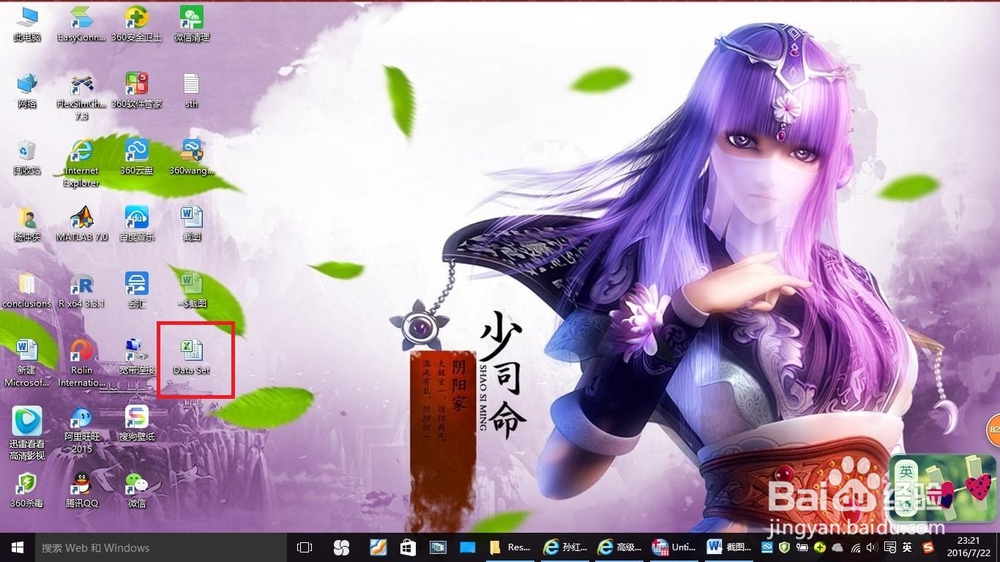
2、打开SPSS,左键单击工具栏里文件夹图样会出现一个导入文件的菜单


3、将数据集类型设为“excel”(所有)

4、打开EXCEL文件所在位置,点击OPEN

5、点击OK

6、这样我们的数据集就录入进来了


7、你还可以点开VARIABLES设置相关属性

时间:2024-10-13 22:29:17
1、首先确定我们所需要的EXCEL数据集所在的位置
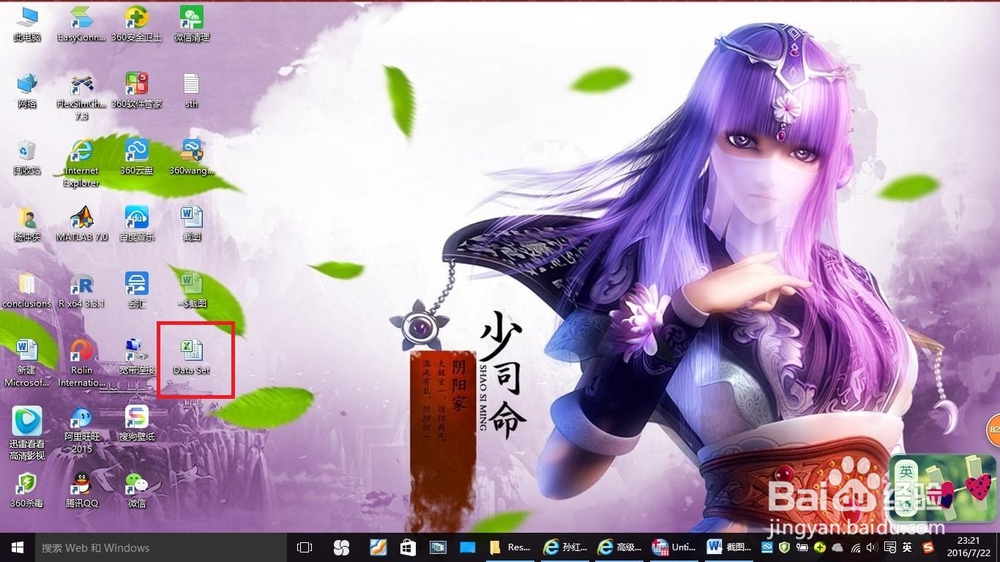
2、打开SPSS,左键单击工具栏里文件夹图样会出现一个导入文件的菜单


3、将数据集类型设为“excel”(所有)

4、打开EXCEL文件所在位置,点击OPEN

5、点击OK

6、这样我们的数据集就录入进来了


7、你还可以点开VARIABLES设置相关属性

